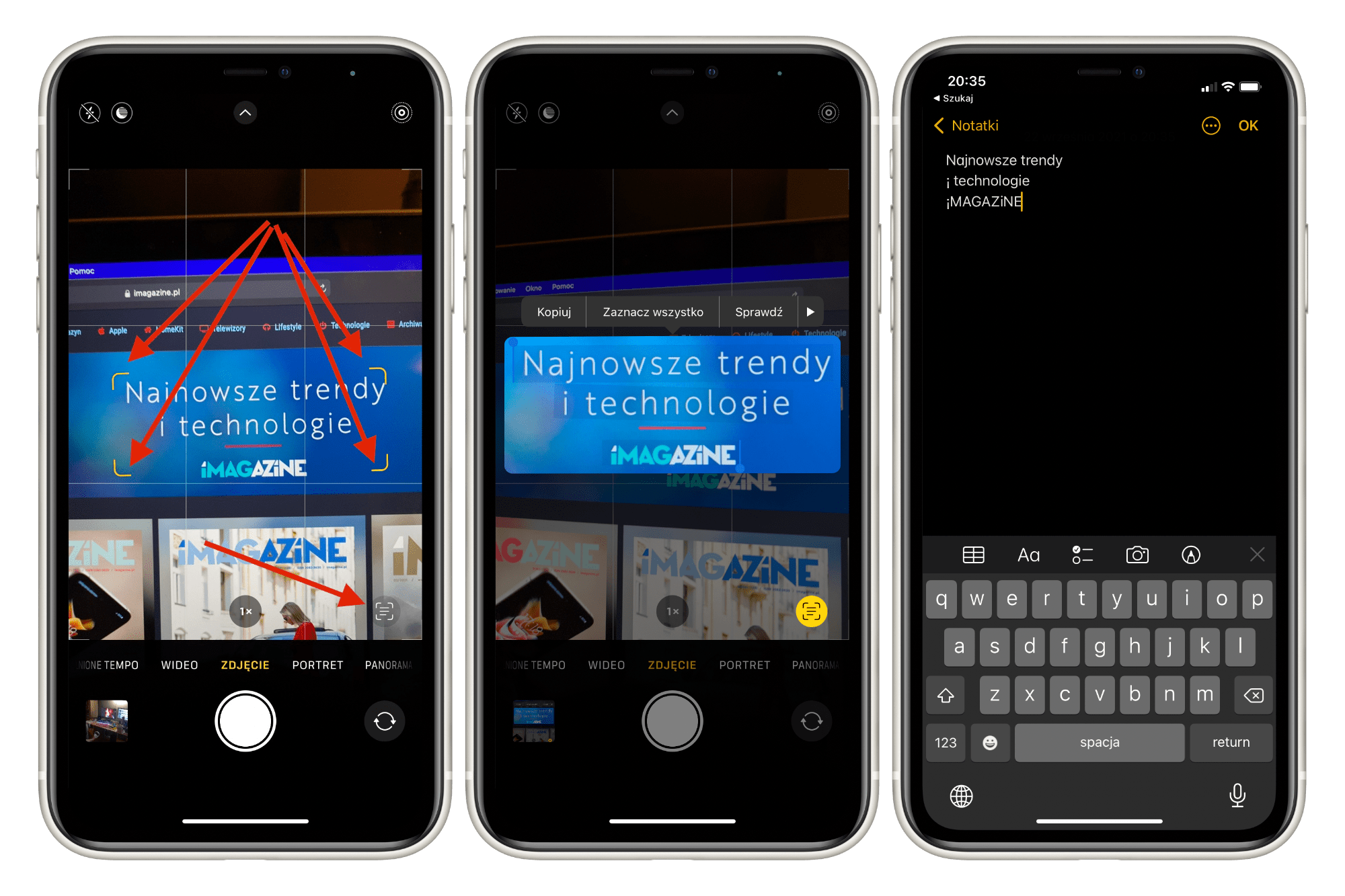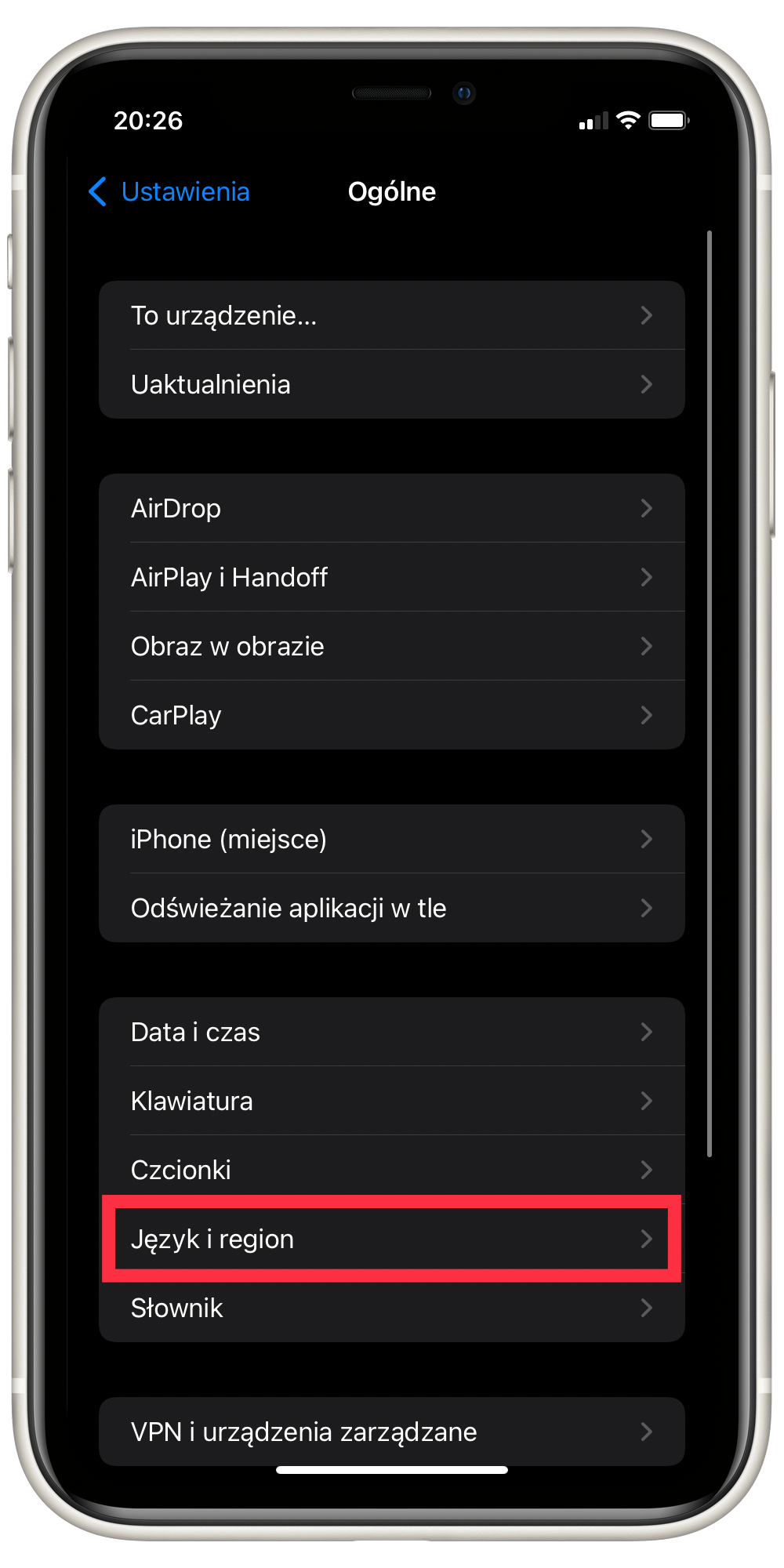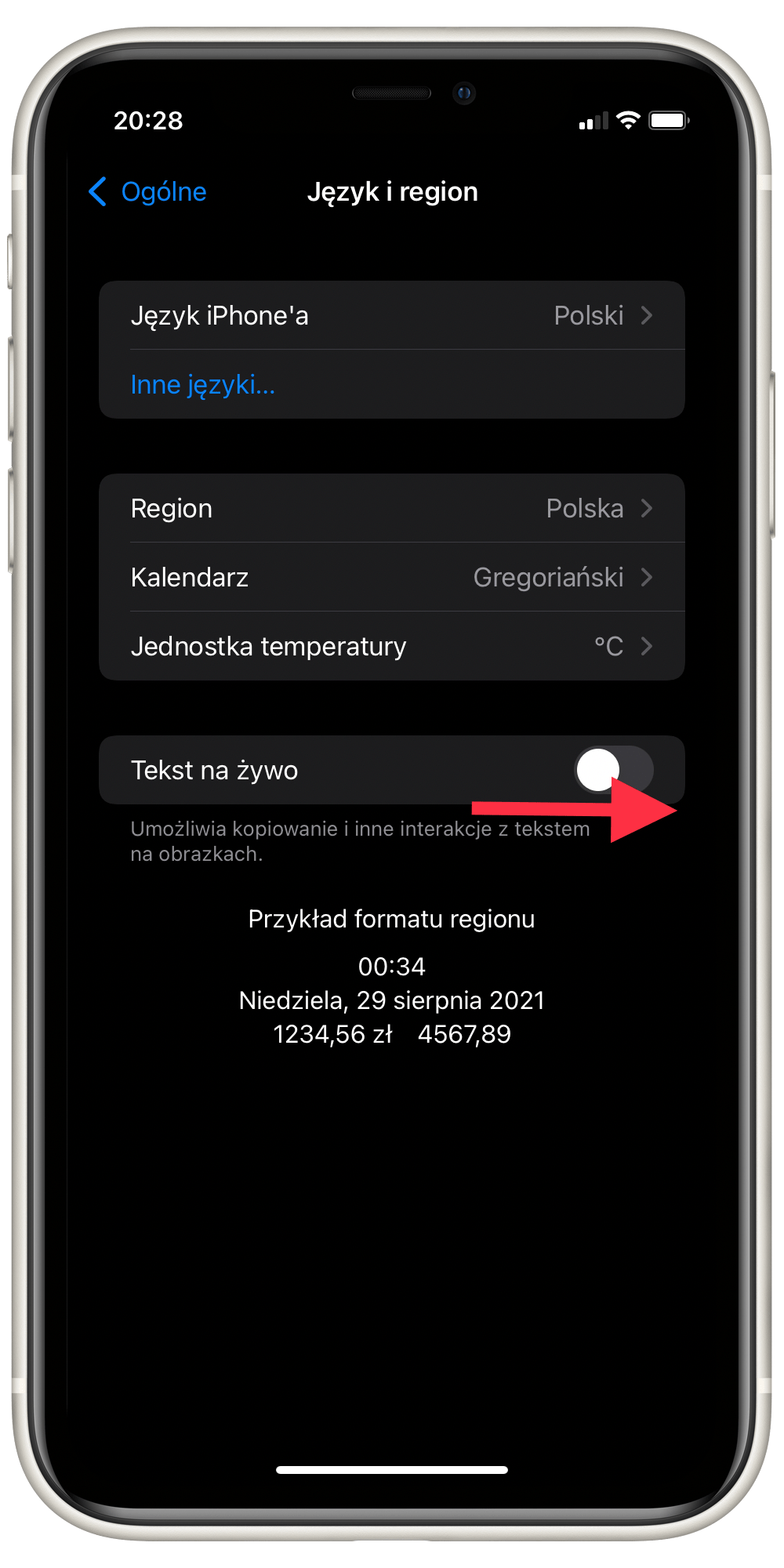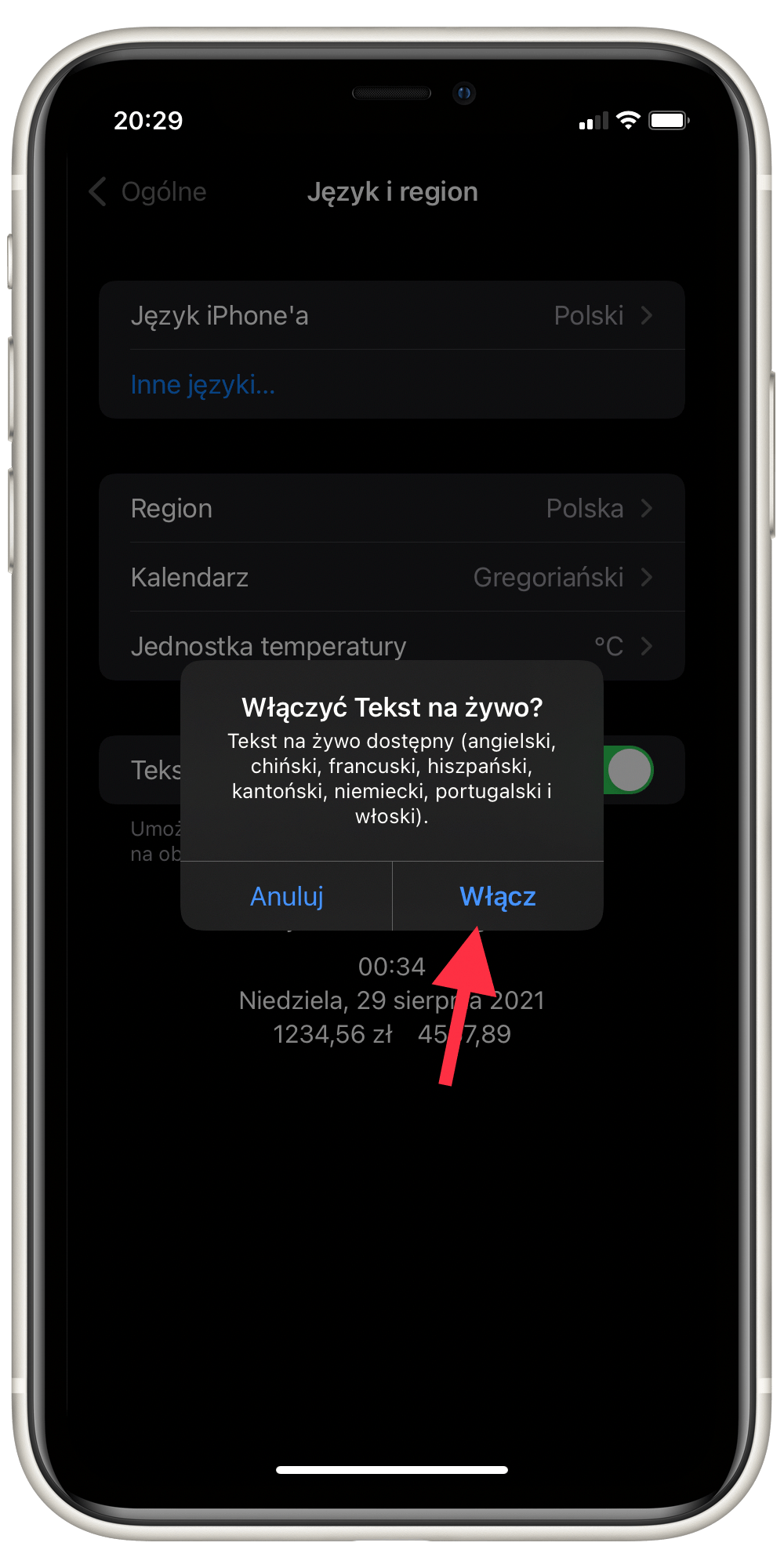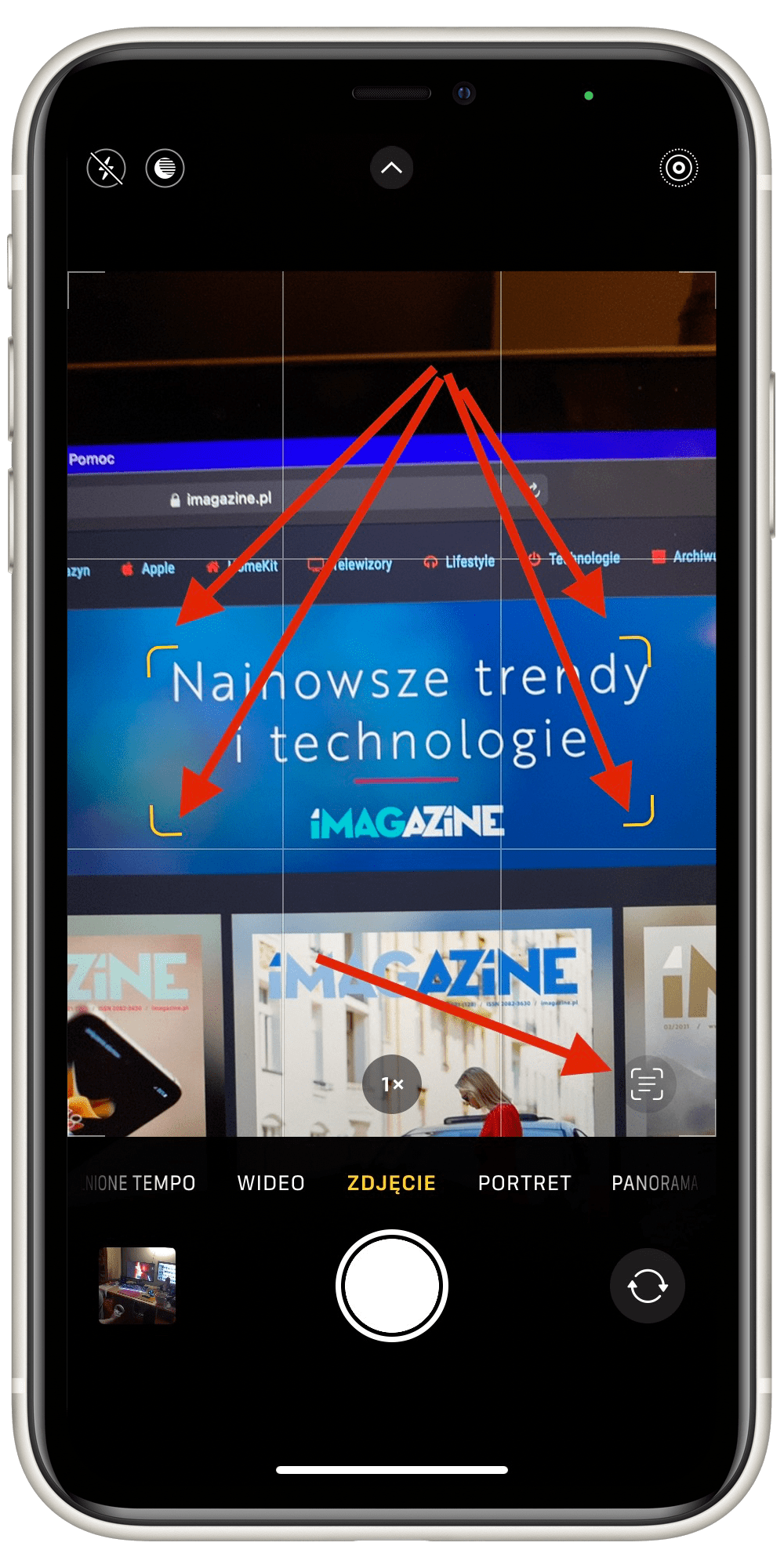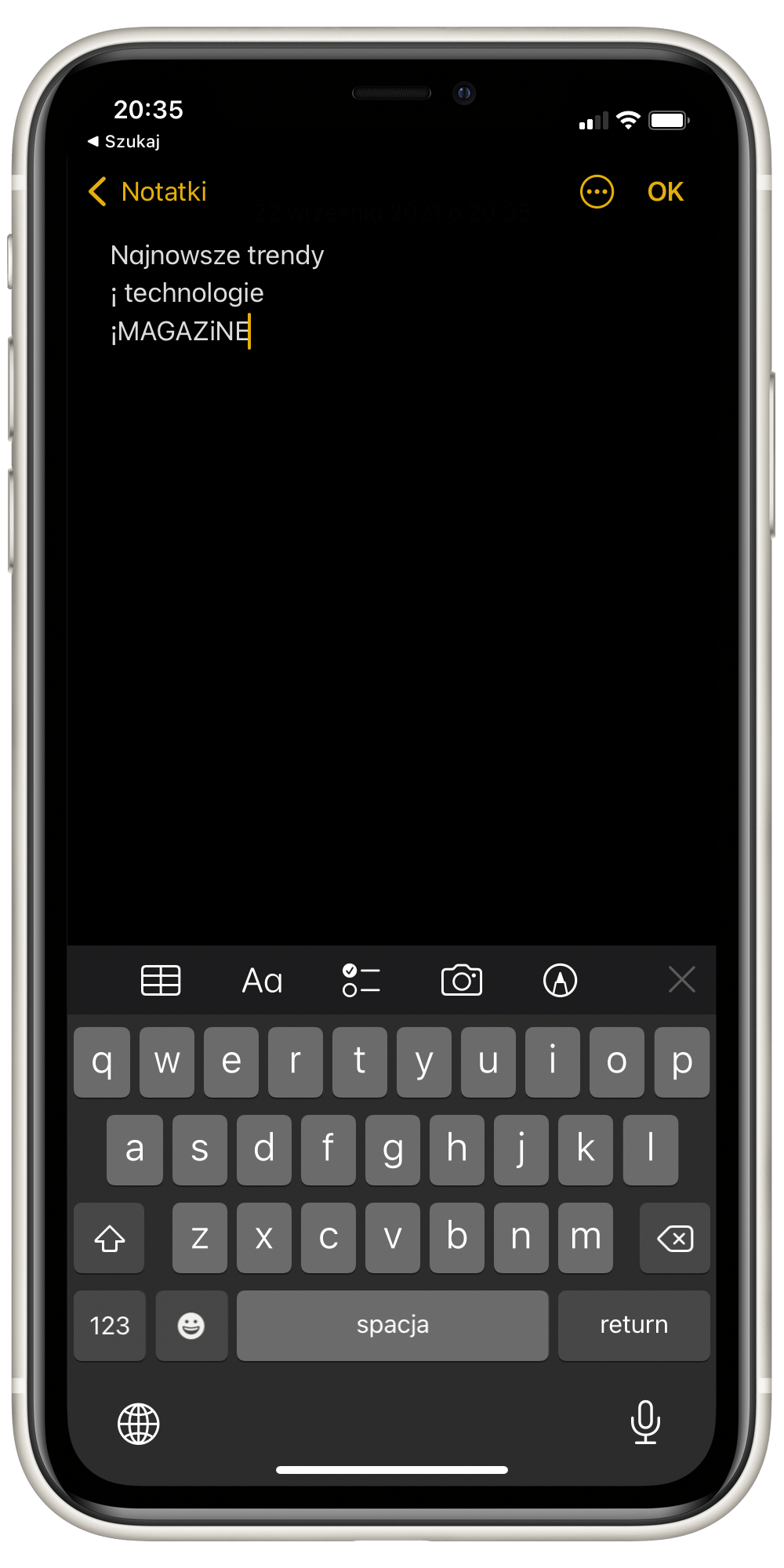Włączenie Tekstu na żywo (Live Text) w iPhonie z iOS 15
Jedną z nowości iOS 15, która może okazać się szczególnie przydatna, jest narzędzie Tekst na żywo. Jego działanie jest proste – kierujemy obiektyw naszego telefonu na jakikolwiek tekst przed sobą i zaznaczamy go, żeby na przykład skopiować.
Dla iUrządzeń w języku polskim funkcja ta jest domyślnie wyłączona. Powodem jest brak obsługi języka polskiego. Na razie w pełni wspierane są angielski, chiński, francuski, hiszpański, kantoński, niemiecki, portugalski i włoski.
Nic nie stoi jednak na przeszkodzie, aby to narzędzie włączyć. Po prostu musimy pamiętać, że skopiowany polski tekst nie będzie zawierał znaków diakrytycznych. Ale do skopiowania numeru telefonu, adresu mailowego itp. będzie, jak znalazł. Tym bardziej, że z takimi obiektami możemy od razu działać dalej, np. zadzwonić lub wysłać maila.
Aby uaktywnić narzędzie Tekst na żywo, musimy przejść do aplikacji Ustawienia, a tam odnaleźć Ogólne.
Następnie przechodzimy do sekcji Język i region.
Teraz wystarczy przesunąć przełącznik Tekst na żywo do pozycji włączonej.
Otrzymamy wtedy zapytanie, czy na pewno chcemy włączyć tę funkcję z niewspieranym językiem. Oczywiście wybieramy Włącz.
Od tej pory będziemy mogli korzystać z tego nowego narzędzia. Tekst na żywo dostępny jest z: Aparatu, Zdjęć, Zrzutu ekranu, Szybkiego przeglądu oraz Safari. Co ważne, obsługiwane iPhone’y to iPhone XS, iPhone XS Max, iPhone XR oraz nowsze.
Jak działa to narzędzie?
Zademonstruję na przykładzie Aparatu. Po uruchomieniu tej aplikacji wskazujemy na jakiś tekst. Jeśli zostanie rozpoznany, wokół niego pojawią się narożniki, a w prawym dolnym rogu widoku z aparatu – ikonka z tekstem.
Po wybraniu tej ostatnie podświetli się obszar z tekstem oraz pojawi się chmurka z opcjami kopiowania, zaznaczania itd.
Tekst możemy zaznaczać tak, jakbyśmy to robili z wyświetlanym tekstem na stronach www czy gdziekolwiek indziej.
Po skopiowaniu tekst możemy wkleić w wybrane przez nas miejsce. Jak jednak widać, nie zawsze radzi sobie bezbłędnie, ale nie jest też tak tragicznie.